Hướng dẫn backup cấu hình switch cisco, Restore khôi phục lại cấu hình
by Khánh Linh
31/12/2021, 9:41 PM | 31/12/2021, 9:46 PM | 12.3K | 060170
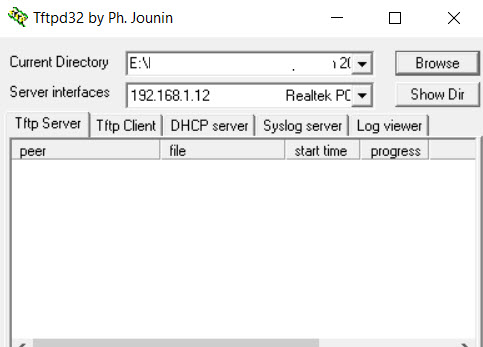
Chào các bạn, hôm nay có thời gian rảnh mình tiếp tục chia sẻ cách tạo file Backup cấu hình switch cisco, cũng như cách khôi phục lại cấu hình đó khi Switch gặp lỗi. Một việc tưởng chừng như đơn gian nhưng lại rất cần thiết khi có sự cố xảy ra.
1. Cách Backup cấu hình Switch Cisco
Đầu tiên bạn cần có một phần mềm hỗ trợ đó là
tftpd32, bạn có thể tải về
TẠI ĐÂY.
Bước 1: Kết nối máy tính và Switch
- Bây giờ có 2 trường hợp như sau:
+ Một là Switch của bạn vẫn đang cấp được địa chỉ IP động cho các máy tính trong mạng, lúc này bạn chỉ cần cắm dây mạng vào một cổng trên Switch, sau đó đặt IP tĩnh cho máy tính theo đúng giải IP được cấp.
+ Hai là Switch của bạn chưa cấp IP động cho các máy tính, lúc này bạn cần đăng nhập vào Switch bằng dây console hoặc telnet, SSH để đặt IP tĩnh cho Switch. Cách đặt IP tĩnh cho Switch như sau, ở đây mình ví dụ đặt IP cho Vlan 1 có mặc định trên các Switch của cisco :
SW-Tang9#conf t
SW-Tang9(config)#interface vlan 1
SW-Tang9(config-if)#ip address 192.168.1.100 255.255.255.0
SW-Tang9(config-if)#no shutdown
Tiếp theo bạn đặt IP tĩnh cho máy tính của bạn cùng dải với IP của SW, ví dụ ở đây đặt là
192.168.1.12. Sau khi đặt xong bạn ping đến địa chỉ SW thông là được
Bước 2: Mở phần mềm
tftpd32 lên.
- Mục
Current Directory là đường dẫn của phần mềm
tftpd32, đây cũng là nơi mà file cấu hình sẽ được backup vào, bạn có thể chọn đường dẫn khác.
- Mục
Server interfaces: bạn chọn đúng card mạng có địa chỉ tĩnh mà bạn vừa đặt cho máy tính ở bước trên.
![cách backup cấu hình switch cisco]()
Hình 1
Bạn cần đăng nhập vào Switch, để đăng nhập vào Switch thì có nhiều cách như dùng dây console sau đó sử dụng phần mềm Putty để kết nối, hoặc dùng telnet hay SSH. Các cách kết nối mình sẽ không nói trong bài viết này. Bạn có thể tham khảo
Cấu hình SSH cho Switch Cisco để truy cập quản tri từ xa
Bước 4: Sau khi đã đăng nhập vào SW, bạn sử dụng lệnh sau để lưu file backup cấu hình:
Switch#copy startup-config tftp:
Address or name of remote host []? 192.168.1.12
Destination filename [switch-confg]? demo
.!!
6616 bytes copied in 4.015 secs (1648 bytes/sec)
Switch#
- Ở trên lệnh copy
startup-config tftp: là lệnh backup file cấu hình, nó sẽ hỏi địa chỉ của máy lưu file, bạn hãy nhập
địa chỉ tĩnh của máy tính. Sau đó nhập tên file backup, ở đây mình nhập là
demo.
- Lúc này sau khi chạy xong vào thư mục trong phần
Current Directory bạn thiết lập ở trên, file cấu hình sẽ được lưu trong đó, vậy là xong !
2. Cách Restore khôi phục lại cấu hình Switch cisco
- Để restore SW thì bạn cũng cần kết nối máy tính đến SW tương tự như các
bước 1, 2, 3 ở phần Backup trên, chỉ có một lưu ý nhỏ là mục
Current Directory trong phần mềm
tftpd32 bạn phải có file cấu hình đã được backup trước đó, để chút nữa ta sẽ lấy file đó upload vào SW. Nếu trong đường dẫn đấy không có file cấu hình thì sẽ lỗi.
- Sau khi đã chuẩn bị xong, bạn đăng nhập vào SW và gõ lệnh sau:
copy tftp: startup-config
- Tiếp đó nó sẽ hỏi địa chỉ
host, bạn hãy
nhập địa chỉ IP tĩnh của máy tính (
địa chỉ này phải được chọn trong mục Server interfaces của phần mềm tftpd32)
- Tiếp theo hỏi
Source name: là tên file backup bạn đã lưu trong máy tính và có trong đường dẫn
Current Directory của
tftpd32 (file này cần nhập chính xác tên, có thể copy sau đó click phải chuột vào putty để pages).
- Khi hỏi dòng
destination filename thì để trống và
enter luôn. (Hình 2)
![cách resore switch cisco]()
Hình 2
- Lúc này sau khi chạy xong là đã tải được file
startup-config lên switch, dùng lệnh
show startup-config để xem đã thay đổi chưa.
- Tiếp theo cần copy file
startup-config ( lưu trong NVRAM) vào file
running-config (lưu trong RAM), dùng lệnh sau :
copy startup-config running-config
![]()
Hình 3
- Trong đó
copy startup-config running-config là lệnh để copy cấu hình từ
startup-config vào
running-config.
-
Destination filename để trống và
enter luôn.
- Lúc này đã thực hiện thành công việc restore file cấu hình vào switch cả trong
startup-config và running-config.
Chúc các bạn thành công !